透過タイプの電飾サイン・電飾看板のカラーマネージメントはプロファイルの作成が難しく、ほとんどの現場で、見た目による色合わせ作業が行われています。 しかし、見た目での色合わせは時間がかかる上に、忠実でバランスの良い色再現が困難でした。
新しく導入されたi1Pro3PLUSとi1Profilerバージョン3を使用することで、電飾サイン用の透過プロファイルが簡単に 作成できるようになっています。 今回は、電飾サイン用透過プロファイルの作成の流れと具体的な作業のステップを紹介します。

【用意するもの】
必要なツールとして、以下のものをご用意ください。
・i1Pro3 PLUS (注意:i1Pro3では作成できません)

・i1Profiler最新バージョン
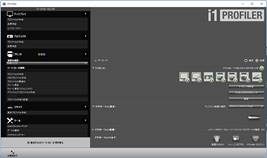
・測定用バックライト

・施工用バックライト(プロファイル作成時にない場合は、スポット測定データのみ必要)
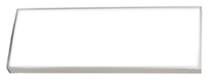
【作業の流れ】
(1) 測定バックライトの測定 電飾サイン用の透過用プロファイルの作成にはまず、測定用バックライトのプロフィールを特徴づけします。 このバックライトは測定用のもので、最終的に施工に使用するバックライトと異なるバックライトで構いません。 市販の淵のフラットな33㎜以下の厚さの薄いバックライトを使用すれば、i1iO3を使用したスキャン測定でも利用できます。
注意:バックライトの測定時には、ガイドの内側からスキャンをスタートし、ガイドの手前でストップします(スキャン画像を参照)。 ガイドの上からスキャンを開始すると 間違った照明情報がセットされてしまいます。
バックライト位置決め用フレームをプリントをライトテーブルに貼り付け
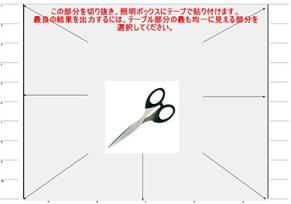

測定用バックライトをオフにしてスポット測定

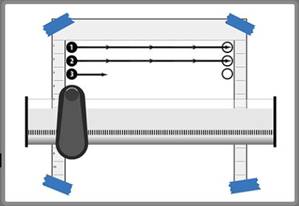
測定用バックライトをオンにしてスポット測定
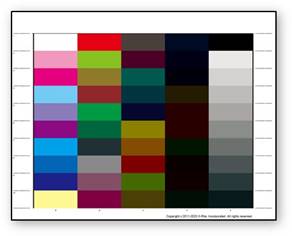

バックライトをスキャン測定して各ポイントのバックライトの特性を特徴づけ
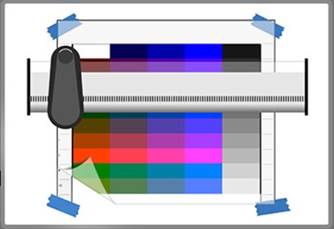
(2)パッチの出力と測定
カラーチャートは100色のチャートを2段階に分けて出力&測定
測定時にはバックライトの各ポイントの情報を基に色彩値算出を実施します。
第1チャートの結果を基に、第2チャートの100色パッチをプリンター出力

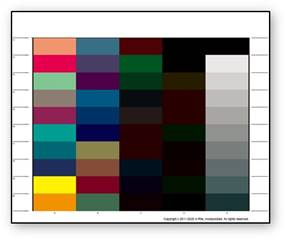
出力された第1チャートの測定 バックライトデータを基に色彩値算出されます。

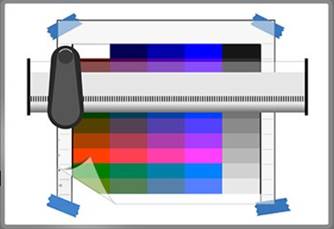
第1チャートの100色パッチをプリンター出力


出力された第2チャートの測定 バックライトデータを基に色彩値算出されます。

(3) 施工用バックライトのスポット測定 施工用バックライトを測定することで、施工ライティングにマッチしたカラーマネージメントを実現
施工用バックライトをオフにしてスポット測定
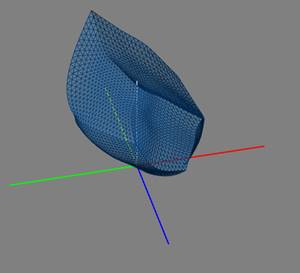
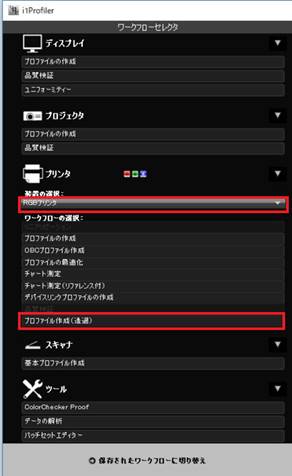
施工用バックライトをオンにしてスポット測定
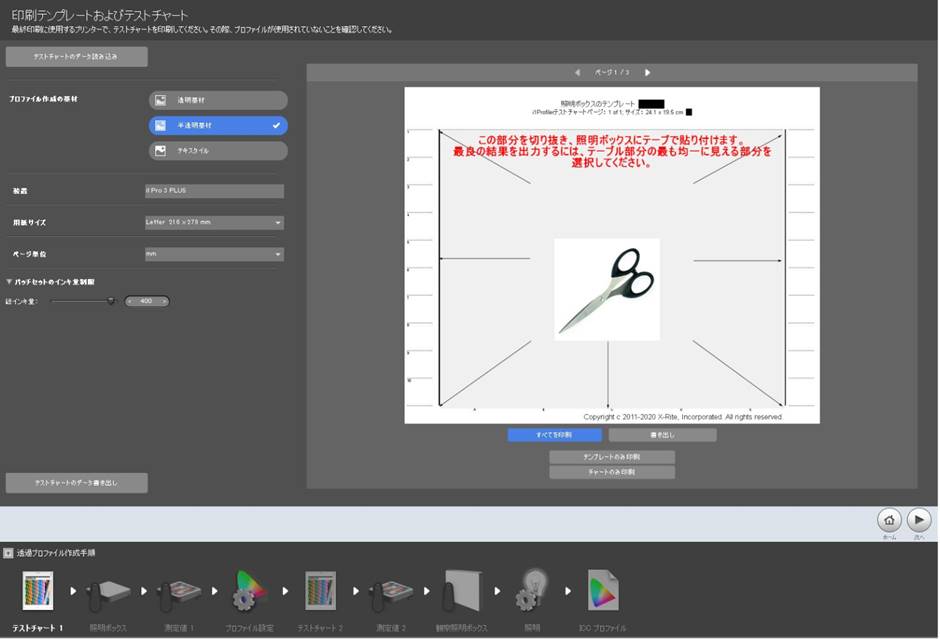
(4) プロファイル作成計算
精度の高いスムーズなプロファイルを作成します。

【プロファイル作成のステップ】
i1Profilerバージョン3を使用した実際の作成ステップは以下のようになります。
1. RGBプリンタかCMYKプリンタかを選択します。
電飾用プロファイルはRGB用にもCMYK用にも対応しています。 こ今回のステップはRGB用でのプロファイル作成をベースにしていますが、 CMYK用でもほぼ同じ操作でプロファイル作成が可能です。
ワークフローセレクターから「RGBプリンタ」(もしくは「CMYKプリンタ」)を選択、 「プロファイル作成(透過)」を選択してプロファイル作成モードに入ります。

2.「テストチャート1」ページで「プロファイル作成の基材」を選択します。(ここでは「半透明素材」を選択)
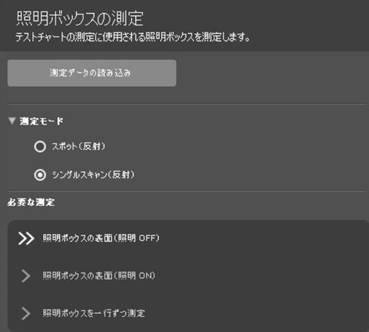
3. 同画面で「全てを印刷」で第1チャート(100パッチ)およびテンプレート(位置決めフレーム)をプリントアウトします。
(「テンプレートのみ印刷」、「チャートのみ印刷」でテンプレートとチャートは別々にプリントアウトすることも可能)
プリントアウトしたテンプレート(位置決めフレーム)は、はさみで切り抜き、ライトボックスに貼り付けます。
TIPS: ライトボックスのサイズにに余裕がない場合、スキャンレールがライトボックスから脱落しないようにテンプレートはライトボックスの中央から少し上にずらしてセットしましょう。
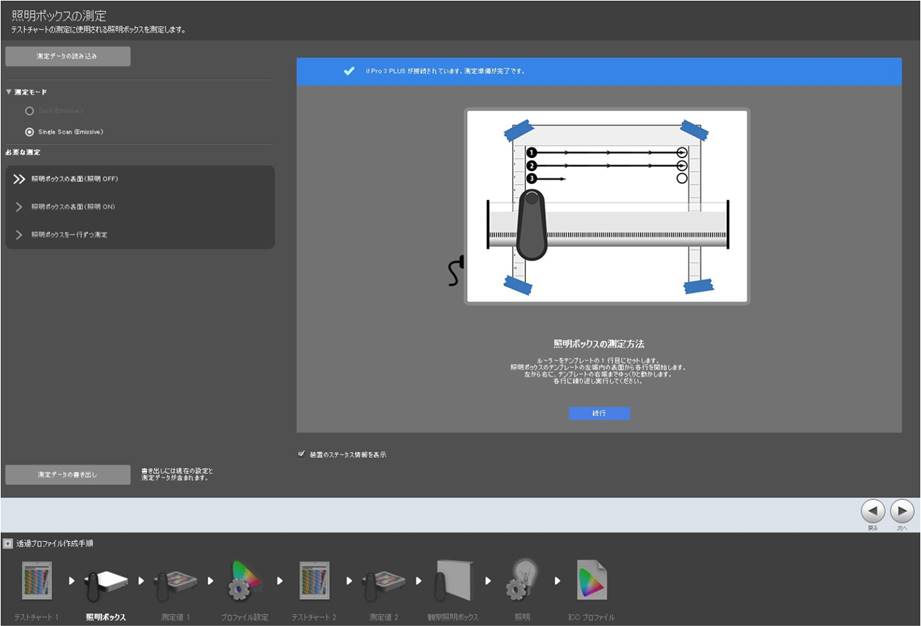
4. 照明ボックスの発光面をスポット測定します。
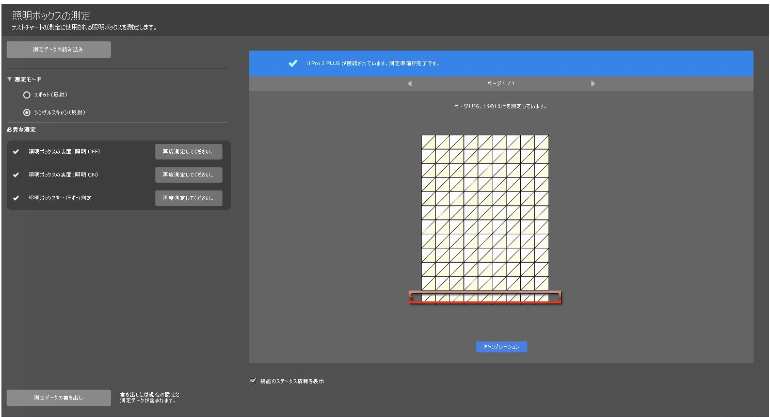
l 照明をOFFにして照明ボックス上の1か所をスポットスキャンします。
l 照明ONにして照明ボックス上の1か所をスポットスキャンします。
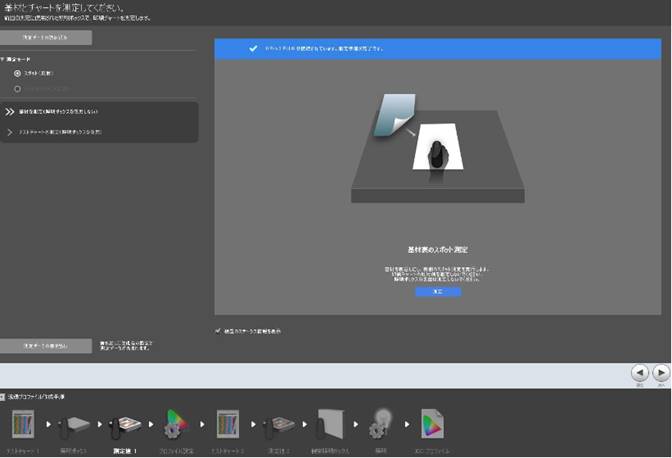
5. 照明ボックスの発光面をスキャン測定します。
貼り付けられたフレームに沿って、何も置かないバックライト発光面をスキャンします。
<注意>
Ø スキャンはテンプレートの内側からスタートし、内側でストップします。
Ø ここでのスキャンは右から左の1方向のみでスキャンします。
Ø スキャンスピードは通常の印刷物のスキャンよりゆっくりスキャンします。

スキャンが終了するとライトボックスの各ポイントの測定値がセットされます。
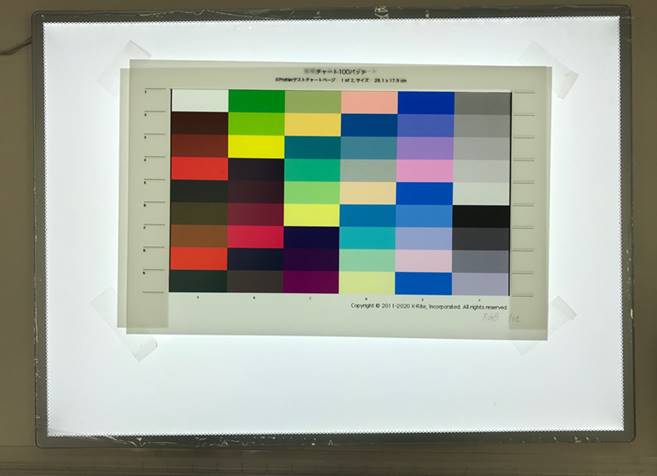
6. 半透明フィルムもしくはテキスタイル素材の場合、フィルムの裏面をホワイトボードの上でスポット測定します。
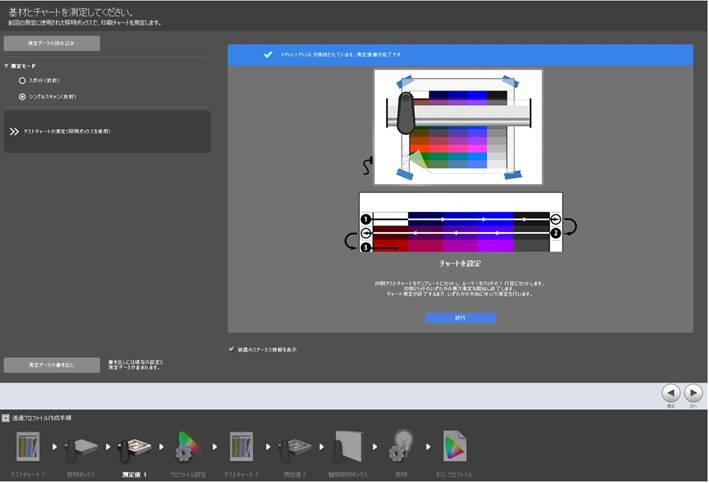

7. 第1チャートをフレームの上から、位置合わせをしてライトテーブルに重ねてセットし、i1Pro3PLUSでスキャン測定します。 (iO3テーブル上にライトテーブルをセットしてスキャン測定も可能*)
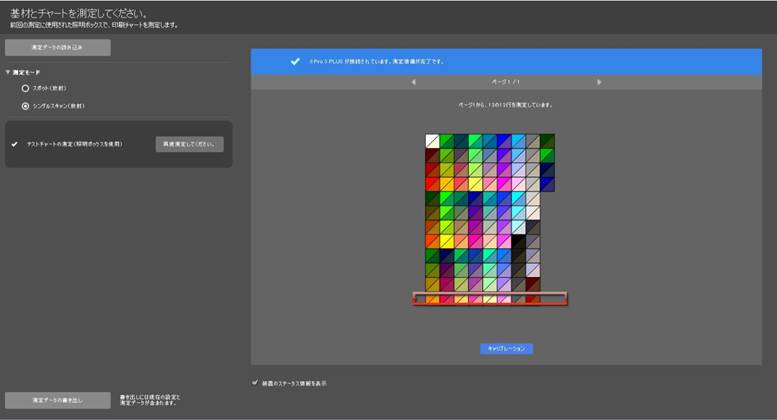
<注意>
Ø ここでのスキャンは双方向で可能です。
Ø スキャンはフィルム上の余白からスタートして、余白でストップします。
Ø スキャンスピードは通常の印刷物のスキャンよりゆっくりスキャンします。
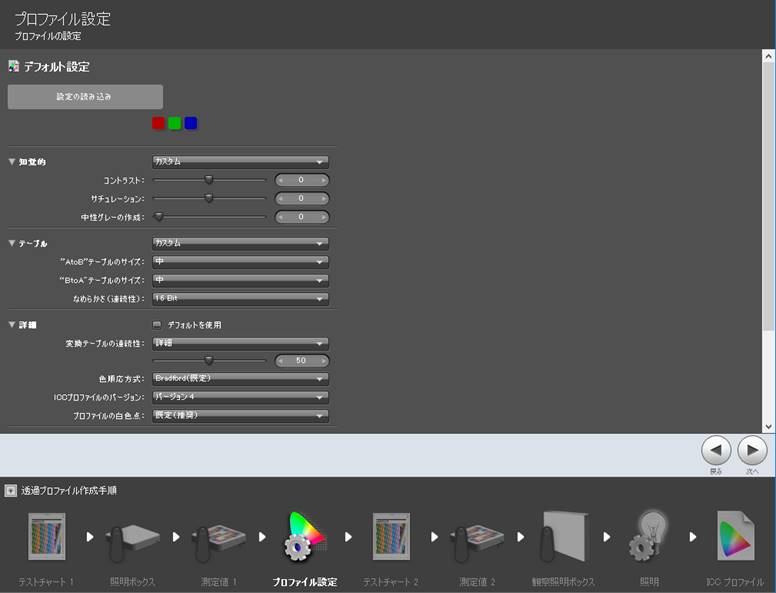
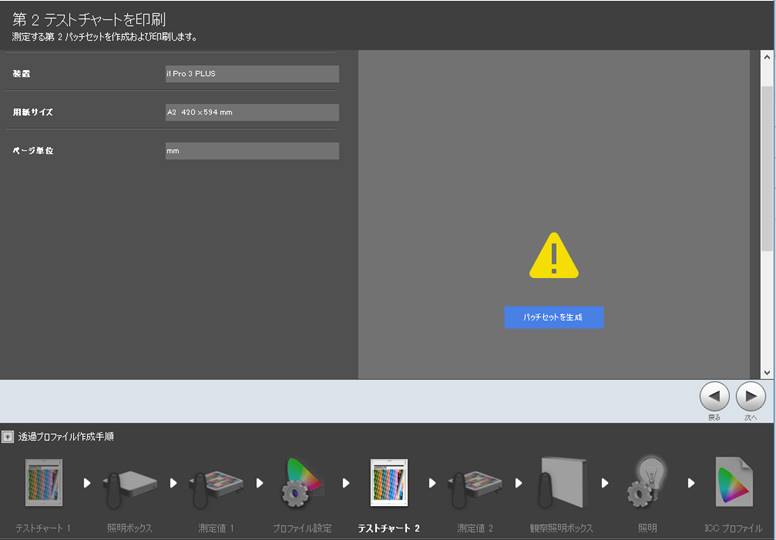
*iOテーブルにオプションの高さ調整アダプタをセットすれば33㎜厚までのライトテーブルを使用することが可能
スキャンが完了し、第1チャートの測定値がセットされます。
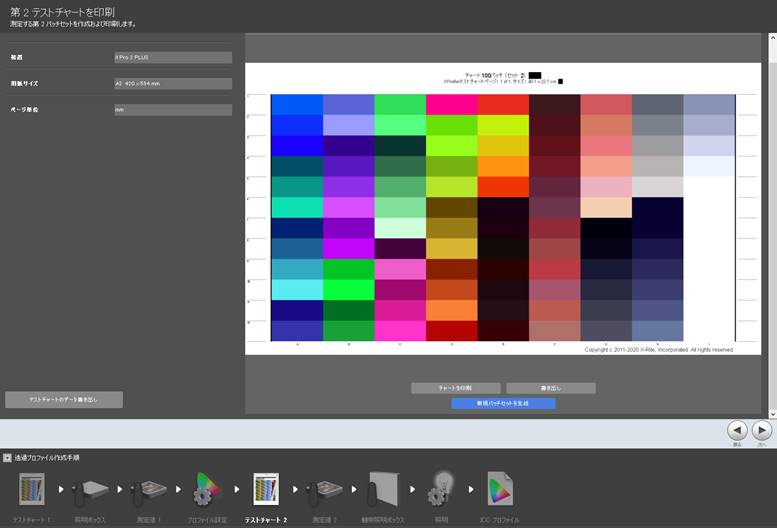
8. 第1チャートの測定が完了したら、プロファイルの設定をおこないます。
この設定はRGBプリンタとCMYKプリンタで異なります。特に指定の設定が無い場合は、デフォルトのまま進んでください。
9. 「パッチセットを生成」をクリックして、100色の第2パッチセットを生成します。
第2パッチセットのデザインは第1パッチセットの測定結果に依存します。
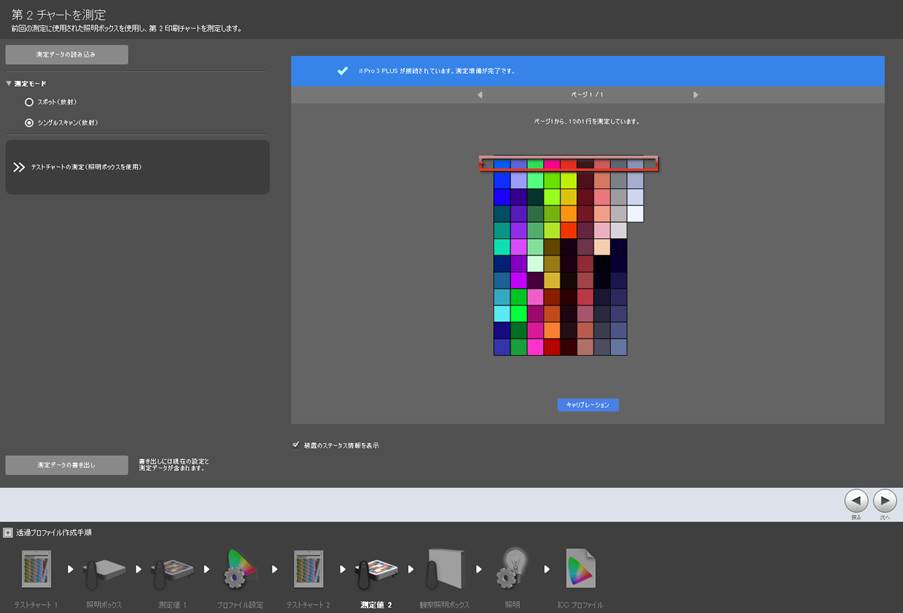
第2チャートが生成されたら、「チャートを印刷」でプリントアウトします。
(「書き出し」でファイルとして保存し、別途プリントアウトすることも可能)
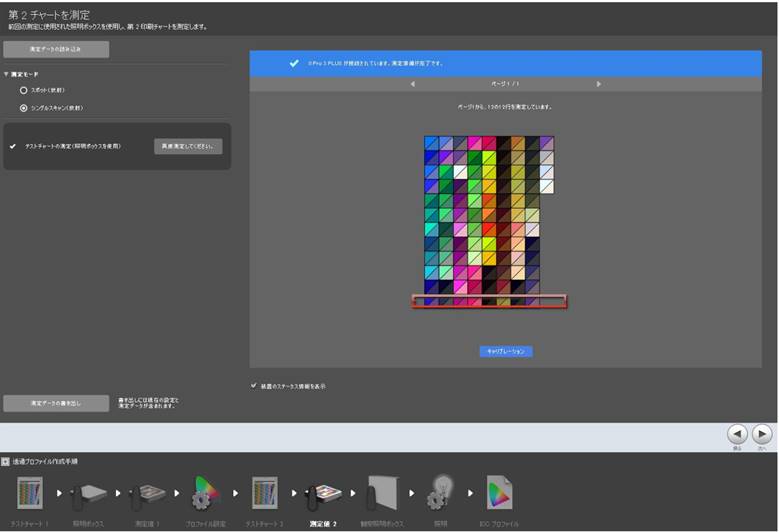
10. プリントアウトされた第2チャートを、ライトテーブルのフレームにセットし、スキャン測定します。
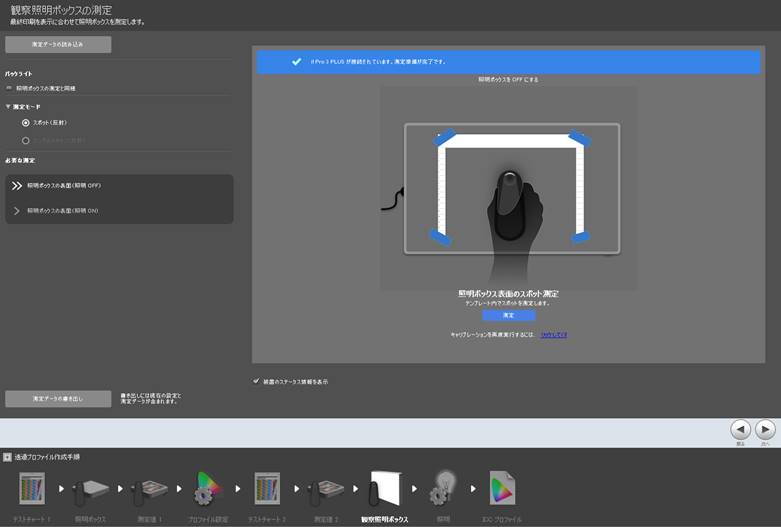
スキャンが完了し、第2チャートの測定値がセットされます。

11. 施工用照明ボックスの発光面をスポット測定します。

・照明をOFFにして照明ボックス上の1か所をスポットスキャンします。
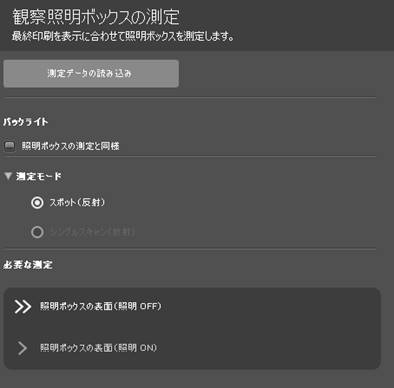
・照明ONにして照明ボックス上の1か所をスポットスキャンします。
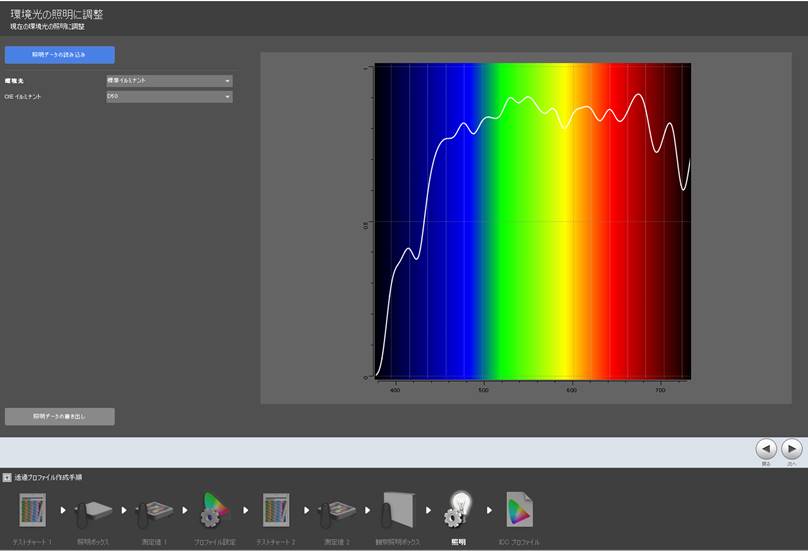

12. 環境光の照明を設定します。
特に指定が無ければ「D50」をそのまま使用します。

13. 適当なプロファイル名を付けて「プロファイルを保存」をクリックし、プロファイルを作成します。

プロファイルでカラーマネージメントされたプリントは、ロゴなどの特色の色再現がより正確になると共に諧調性のバランスの取れた色再現が可能になります。
